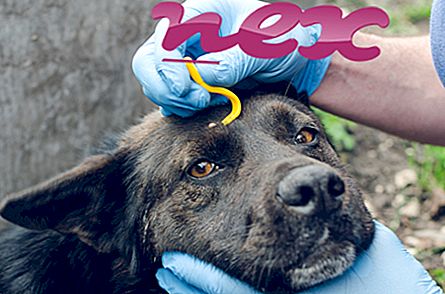Το αυθεντικό αρχείο Eee Docking.exe είναι ένα στοιχείο λογισμικού του ASUS Eee PC από την ASUSTeK .
Το Eee Docking.exe είναι ένα εκτελέσιμο αρχείο που ανήκει στην Asus Eee PC, μια μάρκα ελαφρών netbooks που αναπτύχθηκε από την Asus το 2007. Αυτή η διαδικασία παρέχει ειδοποίηση στο δίσκο συστήματος όταν είναι ενεργοποιημένο το Capslock. Αυτό το αρχείο δεν είναι ένα κρίσιμο αρχείο των Windows και μπορεί να καταργηθεί αν είναι γνωστό ότι δημιουργεί προβλήματα. Το Asus Eee PC αναπτύχθηκε ως ένα ελαφρύ σύστημα σχεδιασμένο να χειρίζεται κυρίως εφαρμογές Internet. Τροφοδοτήθηκε από ένα λειτουργικό σύστημα βασισμένο στο Linux, το οποίο μεταφέρθηκε με SSD (SSD) και προσφέρθηκε με σχετικά μικρό κόστος. Τα νεότερα μοντέλα του Asus Eee PC παρείχαν μια επιλογή για λειτουργικά συστήματα Microsoft Windows και περιστρεφόμενες μονάδες σκληρού δίσκου μέσων (HDD). Η Asus είναι ένας κινέζος πωλητής προσωπικών υπολογιστών που κατασκευάζει τα πάντα από επιτραπέζιους και φορητούς υπολογιστές έως κινητά τηλέφωνα, οθόνες, συσκευές οπτικής αποθήκευσης και κάρτες γραφικών. Το 2013, ήταν ο πέμπτος μεγαλύτερος πωλητής υπολογιστών παγκοσμίως, όσον αφορά τις πωλήσεις. Η εταιρεία άρχισε να εκκινεί κάρτες γραφικών το 2005 με την αρχική κάρτα PhysX επιταχυντή. Η Asus ιδρύθηκε στην Ταϊπέι το 1989 από τους TH Tung, Ted Hsu, Wayne Hsieh και MT Liao, που προηγουμένως εργάζονταν από την Acer. Η εταιρεία έχει επί του παρόντος την έδρα της στην Ταϊπέι της Ταϊβάν.
Η Eee Docking αντιπροσωπεύει την εφαρμογή ASUS Eee Docking Application
Η επέκταση .exe σε ένα όνομα αρχείου υποδηλώνει ένα εκτελέσιμο αρχείο. Τα εκτελέσιμα αρχεία ενδέχεται, σε ορισμένες περιπτώσεις, να βλάψουν τον υπολογιστή σας. Επομένως, διαβάστε παρακάτω για να αποφασίσετε μόνοι σας εάν το Eee Docking.exe στον υπολογιστή σας είναι Trojan που πρέπει να καταργήσετε ή αν πρόκειται για αρχείο που ανήκει στο λειτουργικό σύστημα Windows ή σε μια αξιόπιστη εφαρμογή.
Η διαδικασία γνωστή ως Eee Docking Application ανήκει στο λογισμικό Eee Docking από τον υπολογιστή ASUSTek (www.asus.com) ή τον υπολογιστή ASUSTeK (www.asus.com).
Περιγραφή: Το Eee Docking.exe δεν είναι απαραίτητο για το λειτουργικό σύστημα Windows και προκαλεί σχετικά λίγα προβλήματα. Το αρχείο Eee Docking.exe βρίσκεται σε έναν υποφάκελο του "C: \ Program Files (x86)" (συνήθως C: \ Program Files (x86) \ Asus \ Eee Docking \ ). Τα γνωστά μεγέθη αρχείων στα Windows 10/8/7 / XP είναι 417.456 bytes (40% όλων των εμφανίσεων), 415.920 bytes, 419.504 bytes ή 402.096 bytes.
Το πρόγραμμα έχει ένα ορατό παράθυρο. Το αρχείο είναι αρχείο υπογεγραμμένο Verisign. Το αρχείο δεν είναι ένα βασικό αρχείο των Windows. Το αρχείο έχει ψηφιακή υπογραφή. Το λογισμικό ξεκινά με την εκκίνηση των Windows (ανατρέξτε στο κλειδί μητρώου: MACHINE \ Run, Run). Ως εκ τούτου, η τεχνική αξιολόγηση ασφαλείας είναι 6% επικίνδυνη .
Κατάργηση εγκατάστασης αυτής της παραλλαγής: Αν εξακολουθείτε να αντιμετωπίζετε προβλήματα με το Eee Docking.exe, μπορείτε επίσης να απεγκαταστήσετε το λογισμικό Eee Docking χρησιμοποιώντας τη λειτουργία Uninstall a Program του Πίνακα Ελέγχου των Windows (Windows: Έναρξη, Ρυθμίσεις, Πίνακας Ελέγχου, Κατάργηση εγκατάστασης προγράμματος).Σημαντικό: Κάποιο κακόβουλο λογισμικό κακόβουλο λογισμικό ως Eee Docking.exe, ειδικά όταν βρίσκεται στο φάκελο C: \ Windows ή C: \ Windows \ System32. Επομένως, θα πρέπει να ελέγξετε τη διαδικασία Eee Docking.exe στον υπολογιστή σας για να δείτε αν πρόκειται για απειλή. Σας συνιστούμε το Security Task Manager για την επαλήθευση της ασφάλειας του υπολογιστή σας. Αυτό ήταν ένα από τα κορυφαία επιλογές λήψης του Washington Post και PC World .
Ένας καθαρός και τακτοποιημένος υπολογιστής είναι η βασική προϋπόθεση για την αποφυγή προβλημάτων με την Eee Docking. Αυτό σημαίνει τη λειτουργία σάρωσης για κακόβουλο λογισμικό, τον καθαρισμό του σκληρού σας δίσκου χρησιμοποιώντας προγράμματα 1 cleanmgr και 2 sfc / scannow, 3 προγράμματα απεγκατάστασης που δεν χρειάζεστε πια, έλεγχος προγραμμάτων Autostart (χρησιμοποιώντας 4 msconfig) και ενεργοποίηση της λειτουργίας Αυτόματης Ενημέρωσης των Windows 5. Να θυμάστε πάντα να εκτελείτε περιοδικά αντίγραφα ασφαλείας ή τουλάχιστον να ορίζετε σημεία επαναφοράς.
Εάν αντιμετωπίσετε ένα πραγματικό πρόβλημα, προσπαθήστε να ανακαλέσετε το τελευταίο πράγμα που κάνατε ή το τελευταίο πράγμα που εγκαταστήσατε πριν εμφανιστεί το πρόβλημα για πρώτη φορά. Χρησιμοποιήστε την εντολή 6 resmon για να προσδιορίσετε τις διαδικασίες που προκαλούν το πρόβλημά σας. Ακόμα και για σοβαρά προβλήματα, αντί για επανεγκατάσταση των Windows, είναι καλύτερα να επισκευάσετε την εγκατάστασή σας ή, για Windows 8 και νεότερες εκδόσεις, να εκτελέσετε την εντολή 7 DISM.exe / Online / Cleanup-image / Restorehealth. Αυτό σας επιτρέπει να επισκευάσετε το λειτουργικό σύστημα χωρίς απώλεια δεδομένων.
Για να μπορέσετε να αναλύσετε τη διαδικασία Eee Docking.exe στον υπολογιστή σας, τα παρακάτω προγράμματα αποδείχθηκαν χρήσιμα: Ο Διαχειριστής εργασιών ασφαλείας εμφανίζει όλες τις εκτελούμενες εργασίες των Windows, συμπεριλαμβανομένων ενσωματωμένων κρυφών διαδικασιών, όπως η παρακολούθηση του πληκτρολογίου και του προγράμματος περιήγησης ή οι καταχωρήσεις Autostart. Μια μοναδική αξιολόγηση κινδύνου ασφαλείας υποδηλώνει την πιθανότητα να είναι η διαδικασία πιθανό λογισμικό υποκλοπής spyware, malware ή Trojan. B Malwarebytes Anti-Malware ανιχνεύει και αφαιρεί spyware για ύπνο, adware, trojans, keyloggers, κακόβουλο λογισμικό και ιχνηλάτες από το σκληρό σας δίσκο.
Σχετικό αρχείο:
dshost.exe espresso.dll buenosearch.dll Eee Docking.exe amazonclouddrivew.exe pr.lnk atom.exe filefusion.exe asww10mon.exe 6xsrcas.dll g10-editor.exe